Spotify プレイリストを Excel またはテキスト ファイルにエクスポートする方法
の構築に多くの時間を費やしたときに、これらのデータをバックアップする方法を知っていますか? Spotifyは 音楽ライブラリ? ほとんどのユーザーは、Spotify プレイリストまたは音楽ライブラリ全体を Excel にエクスポートすることを好みます。 Spotify プレイリストを Excel ファイルにエクスポートする利点の XNUMX つは、データを紛失した場合でも簡単に復元できることです。
ただし、Spotify プレイリストの内容を Excel/CSV/テキスト形式で一度にエクスポートする簡単な方法はありません。 それで SpotifyプレイリストをExcelにエクスポートする方法 効果的に? 以下は、Spotify プレイリストを Excel ファイルにバックアップする方法について詳しく説明した記事です。 Spotify プレイリストを永久に保存したいですか? ここから始めましょう!
コンテンツガイド パート 1. Exportify を使用して Spotify プレイリストを Excel Online にエクスポートするパート 2. おまけ: Spotify の音楽を MP3 ファイルにエクスポートする方法パート3:結論
パート 1. Exportify を使用して Spotify プレイリストを Excel Online にエクスポートする
エクスポートする 追加のダウンロードは必要ありません。 このオンライン ツールは、バックアップや共有のために Spotify プレイリストを Excel または CSV ファイルにエクスポートするのに役立ちます。 この Web サイトは Spotify アプリケーションに直接リンクされており、多くのプレイリストを同時にエクスポートできます。 一方、Exportify は、Excel に簡単に転送できるように、プレイリストごとに zip ファイルを作成します。 Exportify を使用して Spotify プレイリストを Excel にエクスポートする方法は次のとおりです。
ステップ 1: Web ブラウザを開いて Exportify Web サイトにアクセスします。 次に、「始める」を選択します。
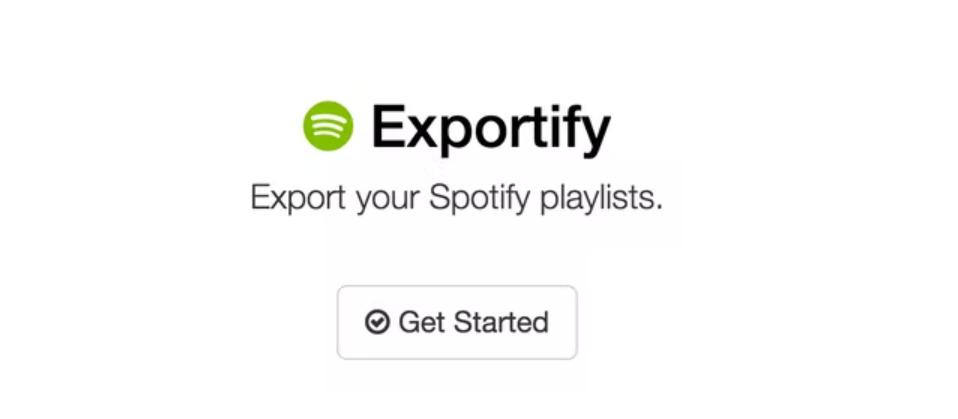
ステップ 2: Spotify アカウントへのログインを求めるウィンドウが表示され、すべての利用規約に「同意する」を押します。 Exportify は Spotify アカウントに接続されます。

ステップ 3: Spotify プレイリストを Excel CSV ファイルにエクスポートするにはどうすればよいですか? Exportify がプレイリストにアクセスすると、プレイリストのリストが画面に表示されます。 プレイリストの XNUMX つを CSV ファイルに保存するには、その横にある [エクスポート] ボタンをクリックするだけです。 すべてのプレイリストをバックアップする場合は、「すべてエクスポート」ボタンをクリックします。 これにより、すべての Spotify プレイリストを含む、spotify_playlists.zip という名前の zip アーカイブが保存されます。

ステップ 4: プレイリストが Excel ファイルとしてエクスポートされると、それを開くことができ、Spotify の URL、タイトル、アーティスト、アルバム、ディスクとトラック番号、期間、追加者、時刻などのトラック データが保存されます。 この CSV ファイルを編集して、テキスト ファイルとして保存することができます。
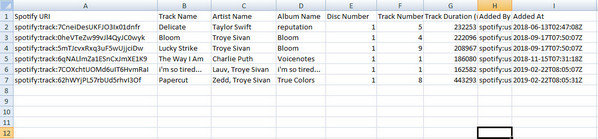
関連する Spotify 音楽ライブラリを CSV またはテキスト ファイルにエクスポートする必要がある場合は、次のガイドを参照してください。
パート 2. おまけ: Spotify の音楽を MP3 ファイルにエクスポートする方法
これで、Spotify プレイリストを Excel にエクスポートする方法がわかりましたが、音楽プレイリストを Excel にエクスポートするだけでは、すべてのユーザーが満足できるとは限りません。 物事は常に制御不能になります。 Spotify への登録解除などの要因により、プレイリストが失われる可能性があります。 Spotifyローカルファイルが表示されない、Spotify が機能しない、アプリのエラー、誤ったクリーニングなど。
Spotify のプレイリストをローカルの MP3 ファイルにエクスポートして、永久にオフラインでアクセスできますか? ご存知のように、Spotify の曲は DRM によって保護されているため、デバイスにファイルをダウンロードすることはできません。 これはトリッキーで、追加の Spotify コンバーターが必要になります。 AMusicSoft Spotify 音楽コンバーター この種のジョブに最適なコンバーターです。
ヒント: Aミュージックソフト Spotify Music Converter は、音楽ファイルをより簡単に管理するための強力なツールです。 MP3、AAC、FLAC など、Spotify の曲を任意の形式に変換するのに役立ちます。音楽ファイルをバックアップする必要がある場合は、ボタンをクリックして今すぐ無料でお試しください。
その機能のリストは次のとおりです。
- DRM保護を削除する Spotify 音楽ファイルからファイルを抽出し、よりシンプルな形式に変換します。 オフラインでもリスニングが楽しめます。
- 最大 5 倍の最高ダウンロード速度と変換速度。 つまり、ソフトウェアが変換プロセスを完了するのを待って時間を無駄にする必要はありません。
- 音質の良い高品質の出力ファイル Spotify のオリジナル ファイルと同様です。
- 変換プロセス後は、元の ID3 タグをすべて保管してください。 また、音楽ファイルの元のメタデータ情報も維持されます。 これにより、変換プロセス後の出力ファイルを簡単に識別できます。
- 両方と互換性がある Mac および Windows オペレーティング システム.
- 小さなソフトウェアなので、コンピュータ上で多くのスペースを占有しません。
- ユーザーフレンドリー, Spotify から音楽ファイルをドラッグ アンド ドロップできるようになります。 Spotify から音楽リンクをコピーして貼り付けることもできます。
Spotify プレイリストを Excel CSV ファイルにエクスポートする方法を学ぶこと以外にも、AMusicSoft を使用すると非常に役立ちます。以下は、AMusicSoft を使用して Spotify の曲を MP3 にダウンロードする方法です。
ステップ1。Spotifyの曲やプレイリストをExcelファイルにバックアップとしてエクスポートする際に問題がありますか?もしそうなら、AMusicSoftを使ってみてください。 Spotify Music Converter Spotify プレイリストをバックアップとして MP3 ファイルにダウンロードします。試してみるには、下のボタンをクリックしてください。
ステップ2。 次に、プログラムに変換するSpotify音楽ファイルをドラッグアンドドロップします。 Spotifyから音楽リンクをコピーして貼り付けることもできます。

ステップ3。 MP3として出力形式を選択し、場所を設定します。 ここで、変換後に音楽を保存するフォルダを選択できます。

ステップ4。 最後に、「すべて変換」をクリックすると、アプリケーションがSpotifyの音楽をMP3形式に変換し始めます。 変換が完了したら、「出力ファイルの表示」をクリックすると、変換されたすべてのファイルが表示されます。

パート3:結論
Spotify プレイリストを Excel にエクスポートする方法を学ぶと、プレイリストを簡単にバックアップして共有する機会が得られます。 Exportify は、Spotify のプレイリストを Excel 形式で転送するのに最適なプラットフォームの XNUMX つです。 ただし、ファイルを Excel にエクスポートするには、有効な Spotify アカウントが必要です。 したがって、いつでもプレイリストにアクセスする必要があります。したがって、いつでもプレイリストにアクセスする必要があります。 したがって、あなたが必要です AMusicSoft Spotify 音楽コンバーター いつでも無料でプレイリストにアクセスできます。
人々はまた読む
Robert Fabry は熱心なブロガーであり、テクノロジーに強い関心を持つ人物です。彼がヒントをいくつか共有することで、皆さんを魅了してくれるかもしれません。彼は音楽にも情熱を持っており、AMusicSoft で音楽に関する記事を執筆しています。